Wie kann man Spalten in Excel basierend auf der Auswahl in einer Dropdown-Liste ausblenden oder einblenden?
Beim Arbeiten mit Excel können Sie bestimmte Spalten basierend auf der Auswahl in einer Dropdown-Liste ausblenden oder einblenden. Wenn Sie zum Beispiel „Nein“ in der Dropdown-Liste auswählen, werden die Spalten C bis I ausgeblendet. Wenn Sie jedoch „Ja“ auswählen, werden die ausgeblendeten Spalten C bis I wieder eingeblendet. Siehe den folgenden Screenshot.
In diesem Artikel zeigen wir Ihnen eine VBA-Methode, um Spalten in Excel basierend auf der Auswahl in einer Dropdown-Liste auszublenden oder einblenden.
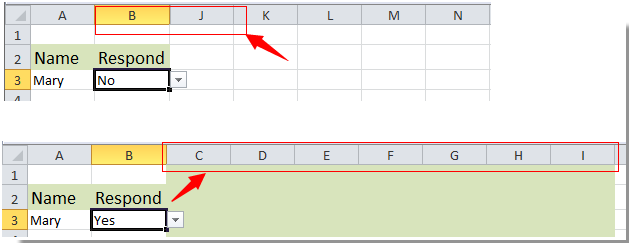
Spalten basierend auf der Auswahl in einer Dropdown-Liste in Excel ausblenden oder einblenden
Spalten basierend auf der Auswahl in einer Dropdown-Liste in Excel ausblenden oder einblenden
Wie im obigen Beispiel erwähnt, gehen Sie wie folgt vor, um die Spalten C bis I basierend auf der Auswahl in der Dropdown-Liste auszublenden oder einblenden.
1. Erstellen Sie zunächst Ihre Dropdown-Liste mit „Ja“ und „Nein“, die Sie benötigen.
2. Drücken Sie dann Alt + F11, um das Fenster Microsoft Visual Basic for Applications zu öffnen.
3. Doppelklicken Sie auf den Namen des aktuell geöffneten Blatts im Abschnitt VBAProject, um den Code-Editor zu öffnen.
4. Kopieren Sie dann den folgenden VBA-Code und fügen Sie ihn in den Code-Editor ein.

VBA-Code: Spalten basierend auf der Auswahl in einer Dropdown-Liste ausblenden oder einblenden
Private Sub Worksheet_Change(ByVal Target As Range)
'Updated by Extendoffice 20180822
If Target.Column = 2 And Target.Row = 3 Then
If Target.Value = "No" Then
Application.Columns("C:I").Select
Application.Selection.EntireColumn.Hidden = True
ElseIf Target.Value = "Yes" Then
Application.Columns("C:I").Select
Application.Selection.EntireColumn.Hidden = False
End If
End If
End SubHinweis: Im obigen Code ist Spalte = 2 und Zeile = 3 der Zellbezug der Dropdown-Liste, und der Bereich C:I sind die Spalten, die Sie ausblenden oder einblenden möchten. Bitte ändern Sie diese entsprechend Ihren Anforderungen.
5. Drücken Sie gleichzeitig die Tasten Alt + Q, um das Fenster Microsoft Visual Basic for Applications zu schließen.
Ab jetzt werden alle angegebenen Spalten ausgeblendet, wenn Sie „Nein“ in der Dropdown-Liste auswählen.

Wenn Sie jedoch „Ja“ in der Dropdown-Liste auswählen, werden alle ausgeblendeten Spalten sofort angezeigt.


Entfesseln Sie die Magie von Excel mit Kutools AI
- Intelligente Ausführung: Führen Sie Zellenoperationen durch, analysieren Sie Daten und erstellen Sie Diagramme – alles angetrieben durch einfache Befehle.
- Benutzerdefinierte Formeln: Erstellen Sie maßgeschneiderte Formeln, um Ihre Arbeitsabläufe zu optimieren.
- VBA-Codierung: Schreiben und implementieren Sie VBA-Code mühelos.
- Formelinterpretation: Verstehen Sie komplexe Formeln mit Leichtigkeit.
- Textübersetzung: Überwinden Sie Sprachbarrieren in Ihren Tabellen.
Verwandte Artikel:
- Wie kann man andere Zellen automatisch ausfüllen, wenn Werte in einer Excel-Dropdown-Liste ausgewählt werden?
- Wie kann man die Autovervollständigung beim Tippen in einer Excel-Dropdown-Liste aktivieren?
- Wie erstellt man einen Kalender in einer Dropdown-Liste in Excel?
- Wie erstellt man eine durchsuchbare Dropdown-Liste in Excel?
- Wie erstellt man eine Dropdown-Liste mit Mehrfachauswahl oder mehreren Werten in Excel?
Die besten Produktivitätstools für das Büro
Stärken Sie Ihre Excel-Fähigkeiten mit Kutools für Excel und genießen Sie Effizienz wie nie zuvor. Kutools für Excel bietet mehr als300 erweiterte Funktionen, um die Produktivität zu steigern und Zeit zu sparen. Klicken Sie hier, um die Funktion zu erhalten, die Sie am meisten benötigen...
Office Tab bringt die Tab-Oberfläche in Office und macht Ihre Arbeit wesentlich einfacher
- Aktivieren Sie die Tabulator-Bearbeitung und das Lesen in Word, Excel, PowerPoint, Publisher, Access, Visio und Project.
- Öffnen und erstellen Sie mehrere Dokumente in neuen Tabs innerhalb desselben Fensters, statt in neuen Einzelfenstern.
- Steigert Ihre Produktivität um50 % und reduziert hunderte Mausklicks täglich!
Alle Kutools-Add-Ins. Ein Installationspaket
Das Kutools for Office-Paket bündelt Add-Ins für Excel, Word, Outlook & PowerPoint sowie Office Tab Pro und ist ideal für Teams, die mit mehreren Office-Anwendungen arbeiten.
- All-in-One-Paket — Add-Ins für Excel, Word, Outlook & PowerPoint + Office Tab Pro
- Ein Installationspaket, eine Lizenz — in wenigen Minuten einsatzbereit (MSI-kompatibel)
- Besser gemeinsam — optimierte Produktivität in allen Office-Anwendungen
- 30 Tage kostenlos testen — keine Registrierung, keine Kreditkarte erforderlich
- Bestes Preis-Leistungs-Verhältnis — günstiger als Einzelkauf der Add-Ins